命令提示符修复系统win11的方法
- 分类:Win11 教程 回答于: 2022年11月27日 11:45:00
如何用命令提示符修复系统win11?很多网友想使用命令提示符来修复系统但是不知道具体的操作方法,下面小编就将命令提示符修复系统win11的方法演示一下。
工具/原料:
系统版本:win11企业版
品牌型号:华为MateBook E
方法/步骤:
方法一:命令提示符修复系统win11的方法
1、首先以管理员身份,打开命令提示符窗口输入 sfc /scannow 命令修复系统文件或输入DISM /Online /Cleanup-Image /CheckHealth修复Windows系统镜像、安装程序、恢复程序和pe系统。
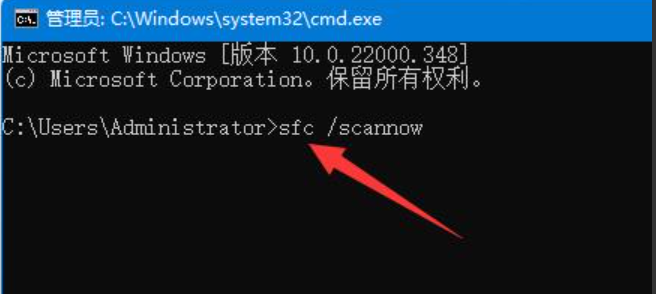
2、运行“systemreset-cleanpc”可以唤起系统重置,选择想要的文件选项,就可以初始化系统了。

3、如想系统还原。先进入“带命令提示符的安全模式”然后输入“rstrui.exe”回车运行可以执行系统还原。
拓展资料:修复win11系统的更多方法
电脑系统坏了怎么修复win11
蓝牙驱动异常怎么修复win11系统
总结:
以上就是小编整理分享的命令提示符修复系统win11的介绍,sfc、dism、初始化和系统还原,希望能帮助到大家。
 有用
26
有用
26


 小白系统
小白系统


 1000
1000 1000
1000 1000
1000 1000
1000 1000
1000 1000
1000 1000
1000 1000
1000 1000
1000 0
0猜您喜欢
- 键盘win11 不能输入怎么办2022/10/26
- 电脑升级win11后怎么退回win10系统..2021/12/05
- win11右下角不显示日期怎么办..2022/10/26
- win7和win11双系统怎么安装2021/12/24
- dell笔记本重装系统win112022/10/06
- win11正式版下载2022/07/23
相关推荐
- win11电脑系统重装步骤详解2022/05/12
- 升级win11后系统c盘满了怎么办(小白官..2022/02/04
- win11和win10哪个好用?win11和win10对..2022/01/24
- 手把手教你小白装机win11怎么激活的方..2021/08/17
- win11卡住鼠标能动如何解决2022/01/27
- win11纯净版需要安装驱动吗2021/12/11

















